Энциклопедия 3ds max 6
Свитки Keyboard Entry (Клавиатурный ввод), Favorite Plants (Избранные растения) и Parameters (Параметры) объекта Foliage (Растительность)
Рис. 10.121. Свитки Keyboard Entry (Клавиатурный ввод), Favorite Plants (Избранные растения) и Parameters (Параметры) объекта Foliage (Растительность)
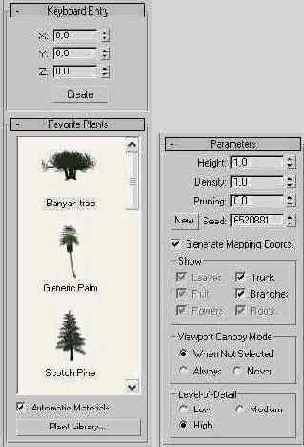
- Выберите нужное растение в списке свитка Favorite Plants (Избранные растения), используя полосу прокрутки. Установка флажка Automatic Materials (Автоматические материалы) обеспечит автоматическое назначение частям создаваемого растения заранее заготовленных материалов. При необходимости добавить в список новые растения из доступной библиотеки или убрать из списка ненужные растения щелкните на кнопке Plant Library (Библиотека растений). В появившемся окне Configure Palette (Конфигурирование палитры) будут перечислены имена доступных растений с указанием для каждого из них, присутствует ли оно в списке свитка (пометки yes или по в столбце Fav.), научного наименования (столбец Scientific Name), типа (столбец Туре), описания (столбец Description) и числа граней в модели (столбец # Faces). Выделите строки с именами нужных растений и щелкните на кнопке Add to Palette (Добавить в палитру) или Remove from Palette (Удалить из палитры). Щелчок на кнопке Clear Palette (Очистить палитру) приводит к удалению всех образцов растений из списка свитка Favorite Plants (Избранные растения). В заключение работы с окном щелкните на кнопке ОК.
- Для создания образца растительности используйте один из трех приемов:
- выполните двойной щелчок на образце в списке свитка Favorite Plants (Избранные растения). Растение будет создано в начале координат активного окна проекции;
- щелкните на образце и перетащите его в нужную точку активного окна проекции;
- выделите образец, укажите его координаты в счетчиках X, Y и Z свитка Keyboard Entry (Клавиатурный ввод) и щелкните на кнопке Create (Создать) (рис. 10.122).